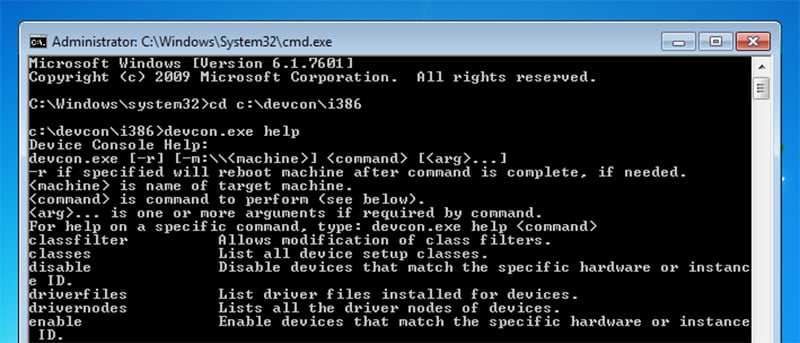En Windows, la administración de sus dispositivos de hardware se puede realizar fácilmente a través de la sección Administrador de dispositivos. Sin embargo, si se encuentra en un entorno de servidor o si desea controlar los controladores de dispositivos mediante la línea de comandos, DevCon es una buena alternativa para el Administrador de dispositivos normal.
DevCon es parte del kit de controladores de Windows y es una utilidad de línea de comandos que se puede usar para deshabilitar, habilitar, instalar, eliminar, escanear y enumerar rápidamente todos los dispositivos de hardware en una computadora local o de red.
Usando DevCon
DevCon está disponible de forma gratuita y se puede descargar desde el sitio web de Microsoft. Una vez descargado, extraiga el ejecutable y colóquelo en algún lugar de la unidad C para que pueda acceder a él fácilmente en el símbolo del sistema. Por ejemplo, coloqué los archivos extraídos en una carpeta llamada «devcon» en mi unidad C.
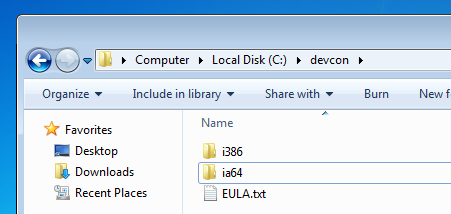
Ahora abra el símbolo del sistema como administrador. Para hacer eso, busque el símbolo del sistema en el menú Inicio, haga clic derecho sobre él y seleccione la opción «Ejecutar como administrador». Si está utilizando Windows 8, simplemente seleccione la opción «Símbolo del sistema (Administrador)» en el menú de usuario avanzado (Win + X).
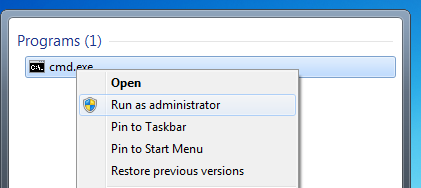
Una vez que esté en el símbolo del sistema, navegue a la carpeta de 32 bits (i386) o de 64 bits (ia64) en la carpeta «devcon» usando el comando a continuación. Si ha colocado el ejecutable DevCon en otro lugar, cambie el comando en consecuencia.
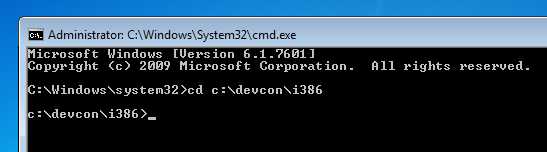
Ahora, si desea conocer la sintaxis, los diferentes comandos y argumentos utilizados por la utilidad Devcon, use el siguiente comando para obtener ayuda.
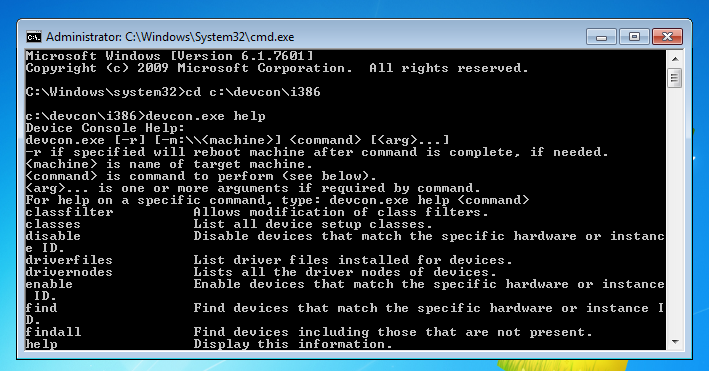
Para obtener una lista de los dispositivos, puede utilizar el find comando con las entradas de comodines. Dado que DevCon también se usa en la red, debe especificar el nombre de la computadora para obtener una lista de los dispositivos. Puede encontrar fácilmente el nombre de su computadora con Windows en la ventana «Propiedades del sistema». Por ejemplo, utilicé el siguiente comando para obtener los detalles de mi CD-ROM. No olvide reemplazar el nombre de la computadora y el nombre del dispositivo. Además, siempre puede reemplazar el «nombre del dispositivo» con las ID de hardware.
devcon.exe -m:\\computerName find deviceName
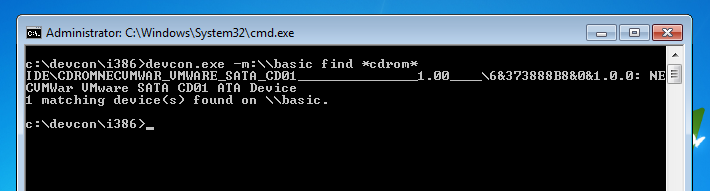
Alternativamente, también puede usar el comando ID de hardware para obtener una lista de todos los dispositivos. Para obtener una lista de todos los dispositivos de hardware, use el siguiente comando.
Si desea recortar la lista, use el comando con las entradas de comodines.
devcon.exe -m:\\computerName hwids deviceName*
Ahora, para obtener el estado de un dispositivo, use el siguiente comando. Para hacer su vida mucho más fácil, puede usar las identificaciones de hardware o los nombres con entradas comodín como hice yo. Este comando genera el nombre del dispositivo y el estado del dispositivo.
devcon.exe status deviceName
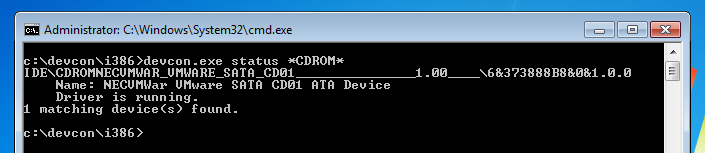
Para deshabilitar un dispositivo usando la utilidad DevCon, puede usar el siguiente comando. Nuevamente, use las entradas de comodines si es necesario, pero tenga cuidado ya que podría deshabilitar otros dispositivos que no tiene la intención de deshabilitar.
devcon.exe disable deviceName
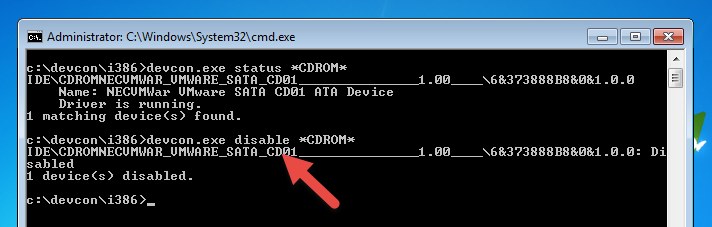
Para volver a habilitar el dispositivo, use el siguiente comando. El comando no hace más que reemplazar «deshabilitar» con la palabra «habilitar».
devcon.exe enable deviceName
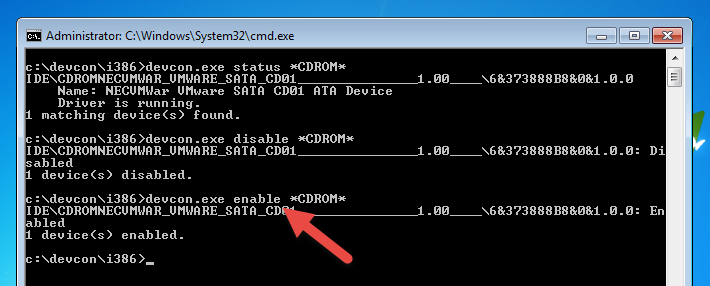
Si desea buscar nuevos dispositivos en su computadora, puede usar el siguiente comando. Es como el botón «Buscar nuevo hardware» en el Administrador de dispositivos.
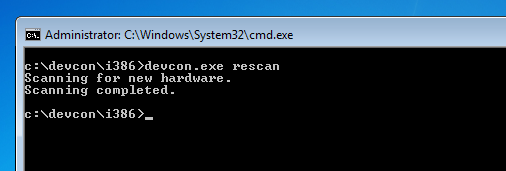
Para instalar un determinado controlador con la utilidad DevCon, necesita el archivo INF que viene incluido con los archivos del controlador. Ahora, para instalar un controlador de dispositivo, use el siguiente comando. No olvide reemplazar «Ruta al archivo INF» con la ruta real y el «ID de hardware» con la ID de hardware real. En caso de que te lo estés preguntando, el interruptor /r es un argumento para reiniciar la computadora una vez finalizado el proceso.
devcon.exe /r install "path to INF file" hardwareID
Para actualizar un controlador de dispositivo, use el siguiente comando. Mientras ingresa los ID de hardware, puede usar los comodines, pero tenga cuidado al usarlos.
devcon.exe /r update "path to INF file" hardwareID
Ahora, para eliminar un dispositivo de hardware por completo, use el siguiente comando. Al igual que en cualquier otro comando, puede usar los comodines, pero no se recomienda en absoluto para este comando.
devcon /r remove "hardwareID"
Eso es todo por ahora, y es así de simple usar la utilidad de línea de comandos DevCon para administrar sus controladores de hardware. Los comandos compartidos anteriormente son útiles en casi todas las situaciones básicas. Pero si quieres saber más, Biblioteca de Microsoft tiene una excelente documentación que detalla todos y cada uno de los comandos relacionados con la utilidad DevCon. Así que no olvides darle una oportunidad.
Esperemos que eso ayude, y comente a continuación compartiendo sus pensamientos y experiencias sobre el uso de DevCon para administrar sus controladores de hardware.